ติดตั้งและใช้งาน Template Magento ตอนที่ 2
สำหรับการปรับแต่ง Template ในตอนที่ 2 นี้มันมีความเกี่ยวข้องกับ Products (สินค้า) อยู่พอสมควร ซึ่งจำเป็นต้องอธิบายเพิ่มเติมในส่วนของสินค้าดังนี้ โดยปกติเมื่อเราเปิดร้านขายของสิ่งที่เรามีในร้านก็คือสินค้า และสินค้าแต่ละอย่างก็จะมีประเภทของมัน นั่นก็คือ Catalog แล้วมันเกี่ยวข้องอะไรกับการติดตั้ง Template หรือ? คำตอบก็คือสินค้าเป็นส่วนประกอบหนึ่งสำหรับการปรับแต่ง Template นั่นคือ สินค้าหมวดใดบ้างที่ใช้แสดงที่หน้า Homepage หรือสินค้าหมวดใดบ้างที่ใช้แสดงในส่วนของสินค้าขายดี เป็นต้น เพราะฉะนั้นหากเราได้จัดสินค้าเป็นหมวดหมู่ตามความต้องการแล้วการปรับแต่ง Template ในส่วนของสินค้าก็ไม่ใช่เรื่องยากครับ มาดูรายละเอียดกันต่อเลย เริ่มต้นจากคลิกเมนู Catalog > Manage categories
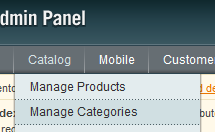
ปรากฏหน้าต่างตามภาพด้านล่าง ซึ่งแสดงรายละเอียดเกี่ยวกับการจัดการ Categories
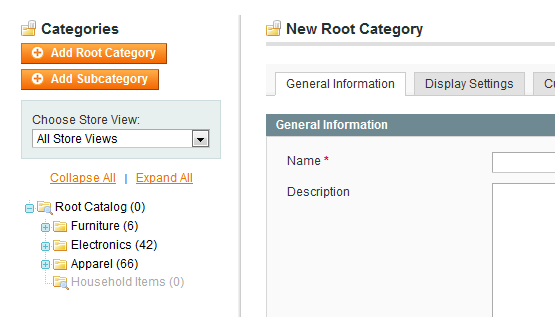
จากภาพให้ดูในส่วนของ Categories ซ้ายมือ ซึ่งประกอบด้วย Root Catalog และมี Catalog ที่เป็นประเภทสินค้าอยู่ภายใน ตัวเลขที่อยู่ด้านหลัง Catalog แต่ละตัวคือจำนวนสินค้าที่มีอยู่ภายใน จากตัวอย่างผมคลิกที่ Furniture (6) จะแสดง Catalog ย่อยที่อยู่ภายในประกอบด้วย Living Room (4) และ Bedroom (2) ที่หน้าต่างทางขวาจะแสงดรายละเอียดของ Catalog Furniture
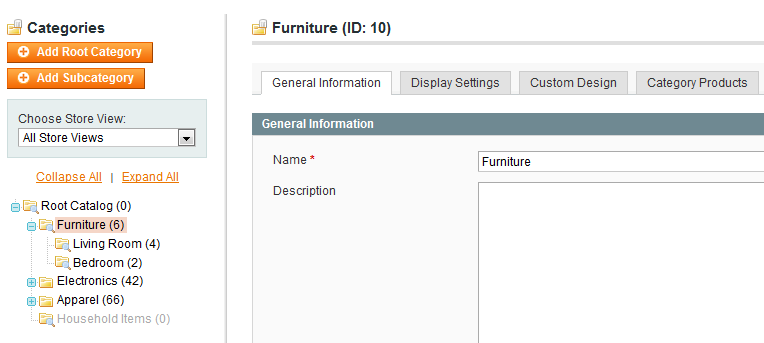
หลังจากอธิบายส่วนประกอบแบบคร่าว ๆ ไปเป็นที่เรียบร้อยแล้ว เรามาดูขั้นตอนการติดตั้ง Template ขั้นตอนที่ 2 กันต่อเลยครับ
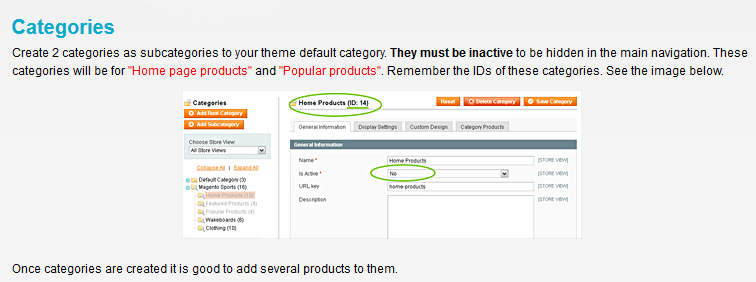
จากภาพด้านบนเป็นการแนะนำให้เราเลือก Catalog สำหรับนำไปแสดงที่หน้า Homepage และ Catalog เพื่อนำไปแสดงในส่วนของ Popular Products ซึ่งทั้ง 2 Catalog เราจะยังไม่สร้างในตอนนี้ เพราะจะทำให้เนื้อหาของการติดตั้งและปรับแต่ง Template ยืดยาว เดี๋ยวจะ งง ซะเปล่าว ๆ แต่เราจะใช้วิธีการนำเอา Catalog ที่มีอยู่แล้วไปใช้งานแทน รายละเอียดของภาพด้านบนต้องการให้เราทำอะไรบ้าง
อันดับแรก ให้เราเลือก Catalog ที่จะนำมาแสดงที่หน้า Homepage สำหรับขั้นตอนนั้นอยู่ด้านบนสุดของบทความนี้ และเมื่อเข้ามาในส่วนของ Root Catalog ได้แล้ว ผมเลือก Catalog Electronics ซึ่งภายในมี Catalog ย่อย ๆ อยู่อีก 3 Catalog ประกอบด้วย Cell Phones, Cameras และ Computers ในที่นี้ผมเลือก Catalog Cameras เพื่อนำไปแสดงที่หน้า Homepage ผมคลิกเมาส์ที่ Catalog Cameras จะเห็นว่าเราจะมาองเห็น ID ของ Catalog Cameras ให้เราจำ ID นี้เอาไว้ หรืออาจจะจดใส่กระดาษโน้ตเอาไว้ก่อนก็ได้

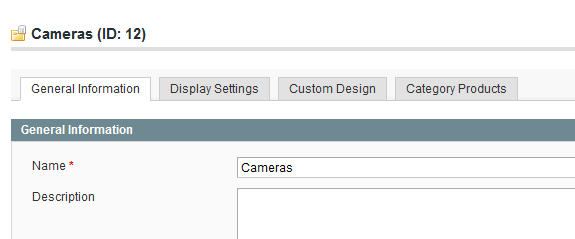
จากนั้นให้เลื่อนสกรอบาร์ลงไปด้านล่างสุด เพื่อปฏิบัติตามคำแนะนำในการติดตั้ง Template นั่นคือต้อง Setup ค่า Is Active ให้เป็น No

เมื่อเสร็จเรียบร้อยคลิกปุ่ม Save Category
![]()
จากนั้นก็ให้คลิกเลือก Catalog Cell Phones และปฏิบัติเหมือนกับ Catalog Cameras ทุกประการ (เลือก Catalog จดค่า ID และ Set Is Active) ในส่วนนี้เราจะนำไปแสดงที่ Popular Products ประมาณว่าเป็นสินค้ายอดนิยม
Magento สามารถสร้างเว็บไซต์สำหรับขายของที่มีประสิทธิภาพ ศึกษาให้เข้าใจ แล้วจะรู้ว่า Magento ไม่ได้ยากอย่างที่คิด
